Como instalar um tema WordPress offline
Publicados: 2022-10-07Instalar um tema WordPress offline é um processo simples. Você primeiro precisará baixar o tema do diretório de temas do WordPress. Depois de baixar o tema, você precisará descompactar o arquivo. Depois de descompactar o arquivo, você precisará fazer o upload do tema para sua instalação do WordPress . A maneira mais fácil de fazer isso é usando um cliente FTP. Depois de fazer o upload do tema, você precisará ativá-lo.
O WordPress não pode ser executado sozinho, mas deve ser hospedado em algum lugar. Uma boa compreensão de como instalar o WordPress offline oferece uma variedade de vantagens. Não há tempo de inatividade, então você pode testar as alterações e os temas em uma plataforma segura. Além disso, é totalmente gratuito, algo que não pode ser encontrado na grande maioria das opções de armazenamento online. Para instalar o WordPress offline, você deve primeiro recriar esse tipo de ambiente em seu próprio computador. XAMPP, que significa multiplataforma, é usado no tutorial. Inclui Apache, MySQL, PHP e Perl.
Como resultado, independentemente da plataforma, funciona em Windows, Mac e Linux. Ainda mais conveniente é a instalação do XAMPP em um Mac. Para instalar o WordPress offline, precisaremos de um banco de dados MySQL. Se você estiver tendo problemas para se conectar, basta digitar http://localhost/ em qualquer navegador. Tudo o que é necessário para que o software funcione corretamente deve ser testado. É quase idêntico a configurar um banco de dados em um servidor no XAMPP. Não é necessário criar um banco de dados ou senha para usar o serviço.
Embora isso possa ser inconveniente, vale a pena porque ter o mesmo nome de banco de dados, nome de usuário e senha em ambos os sites ativos torna mais fácil alternar entre eles. Instale o WordPress offline depois de baixar a versão mais recente e descompactá-la. Agora tudo o que você precisa fazer é copiar os arquivos do diretório do site local recém-criado para o diretório atual. Quando você acessa http://localhost/seu diretório, o assistente de instalação normal do WordPress deve começar. Da mesma forma que faria normalmente, basta inserir as credenciais do banco de dados e qualquer outra informação necessária. Você não estará colocando em risco seu site ao vivo se puder configurá-lo em um ambiente local, permitindo testar temas, plug-ins e alterações no site sem se preocupar com a segurança do seu site ao vivo . A ferramenta XAMPP, que está disponível na web, torna a instalação do WordPress offline tão simples quanto instalá-lo em um servidor comum. Por favor, deixe-nos saber quais ferramentas você usou para instalar o WordPress offline.
Posso instalar o WordPress offline?
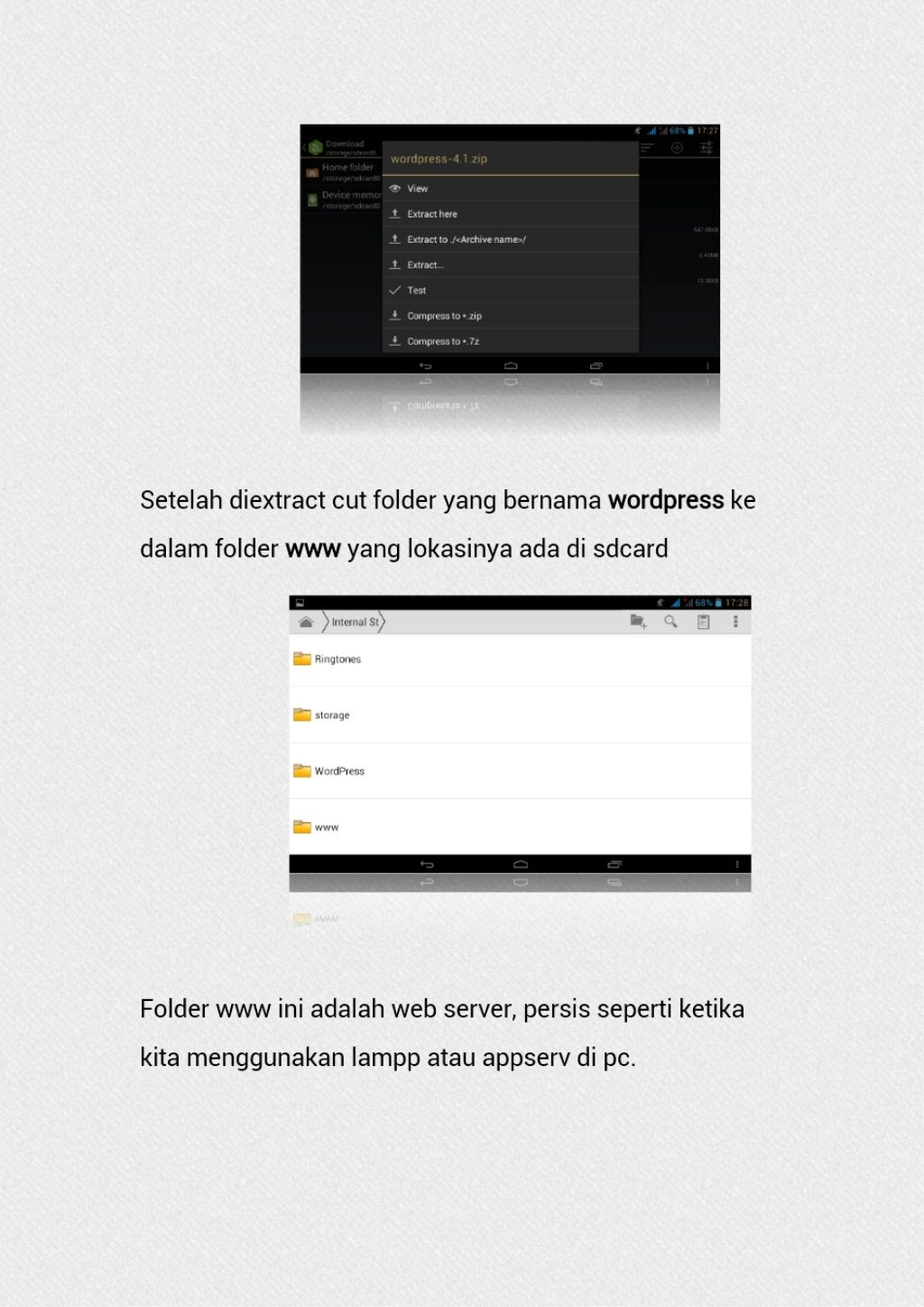
A solução para esse problema é criar uma versão local e offline do seu site. Você poderá executar e editar o WordPress enquanto estiver em trânsito, graças a esse recurso. Instale seu site em seu computador pessoal e teste novos recursos, aprenda a usar o WordPress e faça edições nele à medida que avança.
É sempre uma boa ideia instalar o WordPress em seu sistema se você quiser experimentar novos recursos ou aprender algo novo. WordPress é o melhor CMS para suas necessidades. O WordPress pode ser instalado no localhost de várias maneiras para uso offline . Aqui está uma olhada em alguns dos mais famosos que cobri anteriormente. Como instalar o WordPress em seu computador usando bancos de dados Xampp e MySql. No seu navegador, vá para http://localhost/phpmy admin. A conta root é usada para fazer login em sua conta, e a senha ou nome de usuário que você forneceu na etapa anterior é usado como senha da conta root.
Você pode criar um novo banco de dados usando a ferramenta PHPMyAdmin. Certifique-se de ter o WordPress instalado o mais rápido possível. Instale o WordPress offline usando o LocalWP do Flywheel, que permite instalar o WordPress no Windows e Mac. Para instalação do WordPress, você pode usar esta alternativa ao WAMP e XAMPP. Se você mora em uma área remota, tem a opção de fazer alterações localmente antes de transferi-las para o servidor online. Se você estiver criando um servidor de teste para sua equipe, poderá instalar mais blogs em um subdomínio ou subdiretório e testá-los usando-o.
O WordPress pode ser instalado localmente?
Se você deseja instalar o WordPress localmente, encontrará algumas etapas simples no processo. Se você deseja testar novos recursos, experimentar projetos de desenvolvimento ou criar um site WordPress antes de colocá-lo em ação, uma instalação local do WordPress pode ser uma ferramenta inestimável.

Instalando o WordPress em um provedor de hospedagem WordPress
Muitas pessoas usam o WordPress, um popular sistema de gerenciamento de conteúdo, para criar seus próprios blogs. Se você quiser usar o WordPress para criar um blog para outras pessoas verem, primeiro você deve instalá-lo em um provedor de hospedagem WordPress. O WordPress pode ser instalado nos servidores do seu host, e é por isso que os provedores de hospedagem WordPress oferecem espaço no servidor. Como resultado, o WordPress não precisa ser instalado em seu próprio computador. Se você quiser aprender o WordPress e usá-lo, considere usar o WordPress como um site separado, mas não use o WordPress em seu próprio site. Como o WordPress é totalmente gratuito e simples de aprender, ele pode ser usado para criar um blog para você ou compartilhar informações com seus amigos.
Como faço para enviar um tema do WordPress para o local?
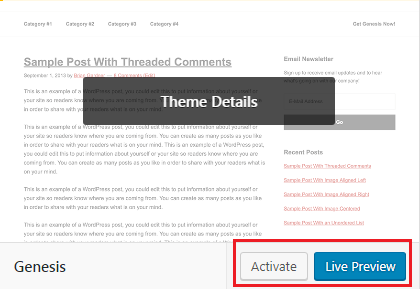
Existem algumas maneiras diferentes de fazer upload de um tema WordPress para seu localhost. Uma maneira é usar o painel de administração do WordPress. Vá para Aparência > Temas > Adicionar Novo. Em seguida, clique no botão Carregar tema. Escolha o arquivo de tema do seu computador e clique no botão Instalar agora. Outra maneira é usar um cliente FTP. Conecte-se ao seu host local usando um cliente FTP e carregue a pasta do tema para o diretório /wp-content/themes/.
Você aprenderá como fazer upload de qualquer tema para o seu site WordPress.com neste guia. Você pode criar seu próprio site com milhares de temas diferentes disponíveis para cada tipo. Apesar de cada tema ser diferente, essas dicas gerais ajudarão você a começar. Para instalar e personalizar seu tema, você deve entrar em contato com a equipe de suporte do tema.
Como faço para encontrar meu tema WordPress localmente?
Supondo que você tenha o wordpress instalado localmente, basta acessar a pasta de instalação do wordpress e procurar a pasta de temas. A pasta de temas é onde todos os temas do wordpress são armazenados.
Se você não quiser mais nada, pode criar seu próprio tema para garantir que seu site fique exatamente como você deseja. Se você não tem muita experiência em desenvolvimento web, pode criar facilmente um tema WordPress. Para criar um tema, você precisará de um conhecimento básico de desenvolvimento web. Com o Local, você pode criar quantos sites WordPress quiser sem precisar fazer nada de especial. Você pode usar PHP, MySQL, nginx ou Apache além de PHP, MySQL e nginx. Se você é um usuário do Flywheel, ficará satisfeito em saber que pode usar o recurso push. Se você estiver usando o Local como um site de teste, é possível que você precise usar um software mais antigo para imitar seu servidor ativo.
Enquanto isso, a pasta raiz do seu site local é o único lugar onde você deve procurar todos os arquivos do WordPress . A configuração Administrador pode ser encontrada no canto superior direito da janela. Você pode encontrar seus arquivos do WordPress abrindo o aplicativo ou a pasta pública. Em geral, os temas do WordPress não exigem um arquivo separado para index.html e style.html. Dentro dos arquivos, criaremos o código que permitirá que o título do seu blog apareça, bem como o loop do WordPress que permitirá que o post apareça. O loop é o nome do código usado para exibir as postagens em um tema, mas sua estrutura pode ser diferente de tema para tema. Se você não tem ideia da forma que deseja que seu tema tenha, alguns temas iniciais básicos podem ser a melhor escolha.
Mesmo que você nunca tenha trabalhado com um programa de desenvolvimento web antes, você pode criar seu próprio tema WordPress. A maioria dos bugs será visível em questão de segundos, mas isso geralmente não é suficiente. Você também pode usar plugins como Theme Check, que revisa seu tema para garantir que ele atenda aos altos padrões do WordPress.
Como encontrar o tema ou plugin do WordPress que você precisa
Existem várias maneiras de encontrar um tema ou plugin específico do WordPress. Se precisar, você pode procurá-lo no site do WordPress ou instalá-lo diretamente de lá. Além disso, vários sites de terceiros fornecem temas e plugins para download.
